Како повећати ограничење величине прилога у Оутлоок-у
Док користе Оутлоок(Outlook) , корисници добијају ограничење од 20 МБ за величину датотеке свог прилога, тј. корисник може послати само датотеке величине 20 МБ у једној е-поруци. Ово ограничење величине је примећено чак и код најновијих верзија Оутлоок -а.(Outlook)
Величина прилога прелази дозвољену границу
Сваки пут када покушате да приложите датотеку која премашује то ограничење(that exceeds that limit) , Оутлоок(Outlook) пријављује грешку: „ Величина прилога премашује дозвољену границу(The attachment size exceeds the allowable limit)(The attachment size exceeds the allowable limit) .“ Ово може бити помало досадно за оне од којих се тражи да шаљу датотеке релативно великих величина често. На срећу(Lucky) за њих, постоји начин да се поиграте са тим. У овом чланку ћемо показати како можете прекорачити ограничење максималне величине датотеке у програму Оутлоок(Outlook) .
Понекад, када покушавате да отпремите датотеку већу од максималног ограничења у Оутлоок(Outlook) - у, појави се оквир за дијалог који вам саветује да отпремите датотеку на дељену локацију и делите њену везу, као што је Гоогле диск(Google Drive) . Иако је то изводљиво решење, није најбрже и може бити прожето прекидима.
Како повећати ограничење величине прилога у Оутлоок(Outlook) -у ?
Процес је веома једноставан и требало би да траје само неколико минута. Наведену промену извршићемо помоћу Виндовс уређивача регистра(Windows Registry Editor) . Као и увек, саветујемо вам да направите резервну копију тренутних конфигурација регистра јер грешка у процесу може проузроковати неповратну штету вашем систему. Почнимо:
Отворите дијалог Покрени(Run) и у празан простор откуцајте „Регедит.еке“.
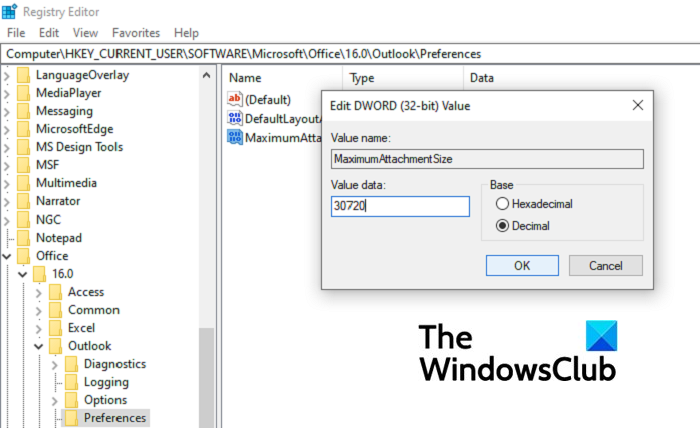
Затим, на основу верзије Оутлоок(Outlook) - а коју користите на рачунару, идите до релевантног кључа. За Оутлоок 2019(Outlook 2019) и Оффице 365(Office 365) то је:
HKEY_CURRENT_USER\Software\Microsoft\Office\16.0\Outlook\Preferences
Када сте тамо, кликните десним тастером миша на празну област и креирајте нови кључ (32-битна ДВОРД вредност(DWORD Value) ) под именом МакимумАттацхментСизе(MaximumAttachmentSize) .
Могуће је да кључ са тим именом већ постоји на овој страници, у ком случају можете прећи на следећи корак
Сада кликните десним тастером миша на овај тастер и изаберите Измени(Modify)
Промените податке о вредности да бисте прилагодили максималну величину прилога коју желите за своје датотеке у Оутлоок(Outlook) -у . Оставите базу на децимални начин и наведите број заснован на килобајтима(Kilobytes) . 1МБ=1024КБ, па израчунајте у складу са тим.
Овде сам променио максималну величину датотеке на 30МБ. Ако желите да потпуно онемогућите ограничење, једноставно задржите податке о вредности једнаким 0.
Такође је могуће да извршите горенаведене измене у свом регистру без стварног коришћења уређивача регистра(Registry Editor) . Користећи командну линију(Command Prompt) , можете покренути скрипту испод и направити жељене промене.
На пример, ако користите Оутлоок(Outlook) из Оффице 365(Office 365) и желите да повећате величину датотеке на 40 МБ, покрените следећу командну линију.
reg add HKEY_CURRENT_USER\Software\Microsoft\Office\16.0\Outlook\Preferences\ /v "MaximumAttachmentSize" /t REG_DWORD /d 40960 /f
reg add HKEY_CURRENT_USER\Software\Microsoft\Office\16.0\Outlook\Profiles\Outlook\Preferences\ /v "MaximumAttachmentSize" /t REG_DWORD /d 40960 /f
Горе поменута команда ће креирати жељени кључ регистратора и у складу са тим поставити његову битну вредност. Сада поново покрените рачунар и покушајте да отпремите датотеку у Оутлоок(Outlook) мању од новог прага који сте поставили.
Ово може да функционише само ако примаочев добављач е-поште такође дозвољава прилоге ових величина; у супротном, док вас е-порука може оставити, примаочев добављач е-поште може је одбити и е-пошта ће се вратити назад.
Повезано(Related) : Није могуће приложити датотеке е-пошти у Оутлоок.цом или апликацији за рачунаре(Cannot attach files to email in Outlook.com or Desktop app) .
Како да компримујем датотеку да бих је послао е-поштом?
Други начин да се сагледа проблем превеликих датотека за пошту је да их компримујете. Ово је такође прилично елементарна ствар. Све док прималац датотеке има алатку за декомпресију ваше датотеке, сврха је прилично решена. Ево шта треба да урадите:
- Отворите Филе Екплорер(Open File Explorer) и изаберите датотеку или датотеке које желите да компримујете
- Када изаберете, кликните десним тастером миша на њих и са листе опција пређите мишем преко „ Пошаљи(Send) на“
- Из резултујућег падајућег менија изаберите Компримовану ( зиповану(Zipped) ) фасциклу
Надам се да вам је овај чланак био од помоћи!
Related posts
Оутлоок алатка за чишћење прилога чисти прилоге датотека е-поште
Грешка у прилогу Оутлоок – покушај операције није успео
Ограничења величине прилога за Оутлоок, Гмаил, Иахоо, Хотмаил, Фацебоок, ВхатсАпп
Претражите Оутлоок е-пошту према пошиљаоцу, датуму, кључној речи, величини и још много тога
Грешка при учитавању поруке Оутлоок грешка на Андроид мобилном уређају
Како натерати Оутлоок да преузме све е-поруке са сервера
Оутлоок.цом не прима нити шаље е-поруке
Оутлоок не чува лозинке у оперативном систему Виндовс 10
Како да креирате и додате празнике у Оутлоок календар
Величина фонта се мења када одговарате на е-пошту у програму Оутлоок у оперативном систему Виндовс 10
Како послати е-поруке које су заглављене у излазном сандучету Мицрософт Оутлоок клијента
Како поставити Оутлоок као подразумевани читач е-поште на Мац-у
Где се налази Оутлоок.еке локација у оперативном систему Виндовс 10?
Како делити календар у Оутлоок-у
Како да инсталирате Оутлоок на вебу као прогресивну веб апликацију
Како послати позивницу за састанак у Оутлоок-у
Како да оптимизујете мобилну апликацију Оутлоок за свој телефон
Претворите НСФ у ПСТ користећи бесплатне алате за претварање НСФ у ПСТ
Аутодовршавање не ради исправно у Оутлоок-у
Оутлоок грешка 80041004 при синхронизацији хијерархије фасцикли
